WooCommerce에서 모든 제품을 삭제하는 방법은 무엇입니까?
게시 됨: 2022-09-15WooCommerce 매장을 운영하는 동안에는 경계를 늦추지 않아야 합니다. 최신 트렌드부터 판매 상품, 다가오는 시즌, 축제 행사에 이르기까지 상점을 최신 상태로 유지하고 판매 가능성이 더 높은 제품을 보유하려면 모든 것을 알고 있어야 합니다.
또한 삭제도 함께 제공됩니다. 제철 상품을 추가하거나 당분간 판매하지 않는 상품을 추가하면 반드시 제거해야 한다는 뜻이겠죠?
여기에서 WooCommerce의 모든 제품 삭제 기능에 액세스해야 합니다.
모든 WooCommerce 제품을 일괄 삭제하거나 필터를 기반으로 제품을 삭제하려는 경우 이 기사를 사용하면 작업이 훨씬 쉬워집니다.
WooCommerce 스토어에서 제품을 삭제해야 하는 이유는 무엇입니까?
기본 WooCommerce를 사용하여 제품을 삭제하는 방법에 대해 자세히 알아보기 전에 먼저 WooCommerce 스토어에서 제품을 삭제해야 하는 이유를 강조합니다.
WooCommerce 제품을 일괄 삭제해야 하는 여러 상황이 있습니다. 상위 5 가지 이유는 아래에 언급되어 있습니다.
제철 상품
특정 기간에만 관련이 있는 제품입니다. 축구 월드컵이었고 추가된 제품은 모두 이벤트와 관련이 있다고 가정해 보겠습니다. 이벤트가 끝나면 그러한 제품의 판매가 떨어지고 완전히 트렌드에서 벗어날 때가 올 것입니다. 따라서 이러한 제품을 일괄 삭제할 필요가 있습니다.
순환 제품
어떤 경우에는 재고가 정기적으로 새 제품으로 보충됩니다. 유명한 Zara 브랜드의 경우처럼 매 시즌 새 옷처럼.
그렇다면 기존 주식은 어떻게 될까요? 앞으로 사용할 수 없도록 삭제하십시오.
품절 상품
품절된 제품으로 동일한 재고가 재입고될 가능성이 없는 제품의 경우 매장에서 제거하는 것이 가장 좋습니다. 판매하지 않거나 품절된 제품은 아무 의미가 없습니다.
판매하지 않는 제품
팔리지 않는 물건은 이 미분양 재고에 먼지와 비용을 쌓는 것보다 처분하는 것이 낫다.
테스트 제품
주요 제품을 출시하기 전에 테스트 제품을 만들어 모든 것이 잘 되는지 확인합니다. 따라서 최종 제품이 출시되면 테스트 제품을 제거하십시오.
WooCommerce 스토어에서 제품을 삭제하는 세 가지 방법
WooCommerce에서 모든 제품을 삭제할 수 있는 세 가지 방법 또는 솔루션이 있습니다. WooCommerce 제품을 한 번에 삭제하는 방법이 궁금하신 분들을 위해 단계별 안내입니다.
기본 WooCommerce 방식 사용 – 적은 제품에 적합
스토어에서 삭제할 상품의 개수가 수백 개 미만임을 감안할 때 WooCommerce의 모든 상품 삭제 태스크는 상품 페이지 자체에서 실행할 수 있습니다.
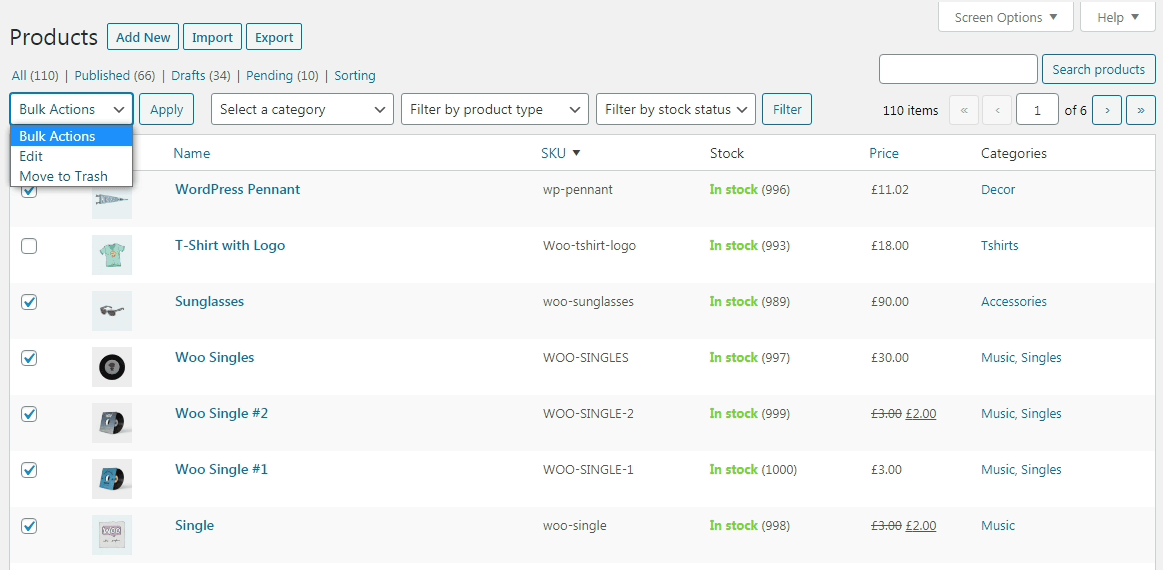
-
WooCommerce > Products으로 이동 -
Screen Options을 선택하여 표시할 제품을 늘립니다. - 제품을 하나씩 선택합니다. 또는 카테고리, 재고 상태, 제품 유형에 따라 필터를 적용합니다.
-
Bulk Actions을 클릭Move to Trash선택합니다.
이 과정은 매우 느리고 지루합니다. 페이지당 상품 수를 100개 이하로 제한하지 않으면 시간이 많이 걸립니다.
이러한 제품을 영구적으로 삭제하려면 휴지통에서 삭제해야 합니다.
SQL 명령 실행 – 더 많은 제품의 경우 코딩이 필요합니다.
WooCommerce에서 대량 제품을 삭제하는 또 다른 방법은 SQL 명령을 실행하는 것입니다.
-
phpMyAdmin포털에 로그인 - 삭제할 모든 제품이 있는 데이터베이스를 선택합니다. 당신이 SQL 문을 실행하기 전에 데이터베이스를 백업하십시오!
- 테이블
{prefix}_posts를 선택하고 그림과 같이 SQL 문을 실행합니다.
관계 삭제.*, 세금.*, 조건.*
FROM wp_term_relationships AS 관계
INNER JOIN wp_term_taxonomy AS 세금
ON 관계.term_taxonomy_id=taxes.term_taxonomy_id
INNER JOIN wp_terms AS 용어
ON tax.term_id=terms.term_id
WHERE object_id IN (SELECT ID FROM wp_posts WHERE post_type IN ('product','product_variation'));
DELETE FROM wp_postmeta WHERE post_id IN (SELECT ID FROM wp_posts WHERE post_type IN ('product','product_variation'));
DELETE FROM wp_posts WHERE post_type IN ('product','product_variation');
이 SQL 문을 실행한 후 제품이 삭제되었는지 확인합니다.

그러나 이것은 제품을 일괄 삭제하는 가장 좋은 방법은 아닙니다.
때로는 삭제할 제품의 총량이 수천에 이르고 위의 프로세스를 사용하면 많은 시간이 소요됩니다. 또한 복잡한 경우에 대해 SQL 쿼리를 실행하는 것은 모든 사람이 하는 일이 아닙니다. 잘못되면 중요한 데이터가 손실될 수 있기 때문입니다.
이것이 아래 세 번째 옵션을 권장하는 이유입니다. Smart Manager 플러그인을 사용하여 모든 제품을 삭제하거나 WooCommerce의 고급 필터를 사용하여 제품을 삭제합니다.
Smart Manager 사용 – 여러 제품에 대해 코딩 없이 신속하게 완료
Smart Manager는 Excel과 같은 스프레드시트를 사용하여 WooCommerce 스토어를 최대한 활용할 수 있는 강력한 플러그인입니다.
상품 관리부터 일괄 수정까지 – 추가/삭제/업데이트까지 Smart Manager 플러그인을 모두 사용할 수 있습니다.
제품뿐만 아니라 주문, 쿠폰, 블로그 게시물, 페이지, 사용자 등 모든 WordPress 게시물 유형을 일괄 편집할 수도 있습니다. 세부 정보를 필터링하고 이동 중에 삭제할 수 있는 게시물 유형에 대한 별도의 탭이 있습니다. 플러그인이 원치 않는 데이터를 쉽게 지울 수 있으므로 안심할 수 있습니다.
Smart Manager 플러그인에는 WordPress.org에서 사용할 수 있는 Pro 및 Lite(무료) 버전이 있습니다.
플러그인은 Lite 버전에서 WooCommerce의 모든 제품 삭제 기능을 지원하지만 휴지통으로 이동하고 한 번에 최대 50개의 레코드만 삭제할 수 있습니다.
따라서 고급 검색 필터 및 일괄 편집 기능을 사용한 영구 삭제 기능도 원하는 경우 Pro 버전을 구입하는 것이 스토어 데이터베이스를 업데이트하는 가장 좋은 방법입니다.
Smart Manager 플러그인 받기
Smart Manager를 사용하여 WooCommerce 제품을 매우 쉽고 빠르게 삭제하는 방법은 무엇입니까?
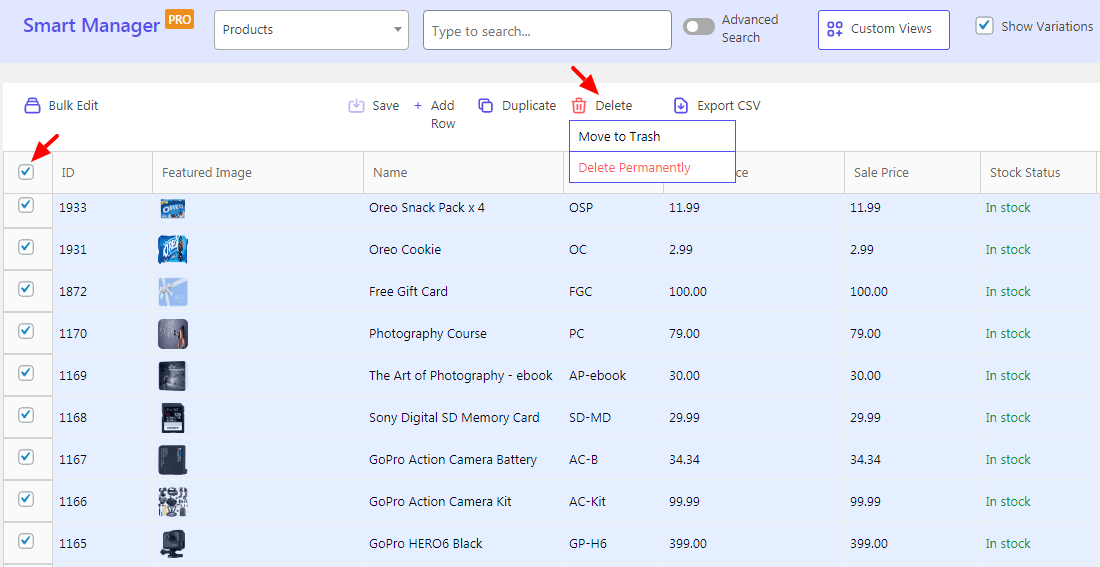
모든 제품 삭제/제품 일괄 삭제
위의 이미지와 같이,
-
WP Admin > Smart Manager로 이동하고 드롭다운에서 게시물 유형으로Products을 선택합니다. - 헤더 확인란을 선택하여 모든 제품을 선택합니다. 또는 삭제하려는 제품만 선택합니다. 고급 검색을 사용하여 원하는 제품을 빠르게 찾을 수 있습니다.
-
Delete아이콘을 클릭합니다.Move to Trash및Delete Permanently의 두 가지 옵션이 표시됩니다. 원하는 옵션을 선택하세요.
그게 다야 따라서 표시된 모든 제품을 제거해야 한다고 확신할 때마다 위의 단계를 따르십시오.
라이브 데모 사용해 보기
필터를 기반으로 제품 일괄 삭제
목록에서 제품을 선택합니다. 또는 검색 창을 사용하여 특정 제품을 필터링합니다. 그것들을 선택한 다음 삭제를 클릭하십시오. 이렇게 하면 목록에서 선택한 제품이 삭제됩니다.
필터 적용 및 테스트 제품, 비판매 제품 삭제…
플러그인에는 필요에 따라 제품을 필터링할 수 있는 고급 검색 기능이 있습니다. AND-OR 연산을 사용하면 모든 제품을 검색하고 클릭 한 번으로 삭제할 수 있습니다.
예를 들어 가격이 $10 미만인 모든 제품을 삭제하려고 합니다. 필터를 적용하고 제품을 선택하고 삭제합니다.
카테고리 및 속성에 따라 삭제
특정 카테고리 및 속성을 기반으로 제품을 선택합니다. 노란색으로 된 모든 티셔츠를 삭제한다고 말합니다. 조건에 따라 필터링하고 삭제 옵션을 적용합니다. 마찬가지로 플러그인을 사용하여 목록에서 카테고리와 속성을 삭제할 수도 있습니다.
인라인 편집을 사용하여 제품 삭제
행 또는 여러 행을 선택하고 삭제 옵션을 클릭하여 제품을 직접 삭제합니다. 적은 수의 제품을 빠르게 삭제할 수 있어 매우 편리합니다.
날짜 필터를 사용하여 제품 삭제
위와 같이 계절상품을 삭제하고자 할 때 유용합니다. Smart Manager의 고급 검색 옵션에서 날짜 범위를 적용합니다. 해당 날짜 범위의 제품을 가져옵니다. 필요하지 않은 것을 선택하고 삭제를 클릭하십시오.
참고 – 제품을 삭제해도 기존 주문 또는 구독에 동일한 제품 이름이 표시되지 않습니다.
특정 제품 변형만 삭제
Smart Manager는 각 제품 변형을 별도의 행에 나열합니다. 즉, 특정 제품의 Y 변형 중 X개만 삭제하려는 경우 해당 제품 변형만 선택하고 삭제합니다.
추천 이미지, 미디어 라이브러리 이미지 삭제
이것은 Smart Manager를 사용하는 또 다른 이점입니다. 각 제품 및 게시물을 거치지 않고 드롭다운에서 게시물 유형으로 '첨부'를 선택합니다. 제거하려는 모든 이미지를 선택하고 삭제 아이콘을 클릭합니다.
흥미진진하지 않나요?
중복 설명이 있는 동일한 제품을 제거하는 방법은 무엇입니까?
Smart Manager를 사용하면 설명이 동일한 제품을 삭제할 수 있습니다. 테스트 제품을 만들거나 가져오는 동안 중복 설명이 있는 수백 개의 제품을 추가하고 제거하려는 일이 발생할 수 있습니다.
- 고급 검색을 켭니다.
- 첫 번째 드롭다운에서
Description을 선택하고 두 번째 드롭다운에서is를 선택한 다음 설명을 입력하거나 복사합니다. - Smart Manager가 필요한 결과를 가져옵니다. 검색 결과에는 관리자가 삭제하고 싶지 않은 주요 제품도 포함됩니다. 따라서 제품을 신중하게 선택하십시오.
- 삭제 버튼을 클릭하고 제품을 영구적으로 삭제하거나 휴지통으로 이동하도록 선택합니다.
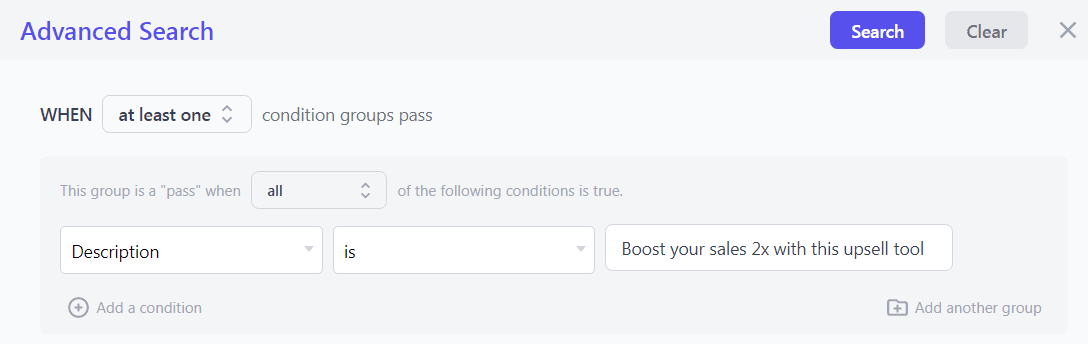
Smart Manager는 또한 제목, 재고 상태, 제품 카테고리, SKU, 태그 및 사용자 정의 항목을 포함한 기타 제품 필드를 기반으로 중복 제품을 삭제할 수 있는 유연성을 제공합니다.
결론
더 이상 판매할 수 없거나 원하지 않는 모든 제품을 폐기하는 것은 상점을 최신 상태로 유지하고 비용을 방지하는 데 필수적입니다.
따라서 이제 막 시작했거나 몇 년 동안 상점을 운영해 왔는지 여부, 수백 개의 제품이 있든 수천 개의 제품이 있든 Smart Manager는 WooCommerce 제품을 삭제하는 가장 편리한 솔루션입니다. 매우 쉽고 매우 빠릅니다.
지금 Smart Manager 플러그인 받기
